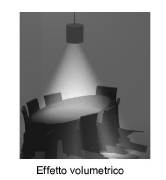
Gli Sfondi Renderworks, che includono nuvole, colori e immagini, oltre a un effetto speciale di foschia, sono Risorse registrate nel documento. Vengono applicati mediante i Lucidi design e operano in base al singolo Lucido. Gli sfondi possono venire anche applicati alle Viewport, tramite il menu “Sfondo Renderworks” presente nella Tavolozza Informazioni quando si seleziona una Viewport e si è attivato, per quella Viewport, un rendering in qualità raytracing o con illuminazione indiretta.
Nota:Si può velocemente applicare uno Sfondo Renderworks al Lucido attivo facendo doppio clic sul nome della Risorsa nella Tavolozza Gestione Risorse. Tuttavia non è possibile applicarlo trascinandolo da Gestione Risorse e lasciandolo cadere sul Lucido di disegno attivo.
Nota:L’effetto “Pulviscolo (volumetrico)” richiede che sia presente almeno un oggetto Luce e che nella Tavolozza Informazioni sia attiva l’opzione Effetto volumetrico.
Per applicare uno Sfondo Renderworks:
1. Creare lo Sfondo con i parametri desiderati (vedere Creare sfondi per le scene per ottenere informazioni su come creare Sfondi Renderworks).
2.Richiamare il comando Organizzazione per aprire il dialogo Organizzazione e attivare il pannello Lucidi design.
3.Selezionare il Lucido design a cui applicare lo Sfondo e fare clic sul bottone Modifica.
Si apre il dialogo Impostazioni Lucido design.
4.Nel menu Sfondo Renderworks, selezionare la Risorsa per il Lucido.
5.Fare clic su OK per uscire dal dialogo Impostazioni Lucido design.
6.Fare clic su OK per chiudere il dialogo Organizzazione.
7.Quando si renderizza il modello, il Lucido mostra lo Sfondo scelto. Ombreggiato può visualizzare lo Sfondo Un colore, Due colori e Immagine.
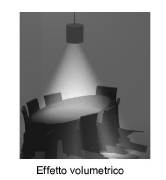
Per applicare uno Sfondo Renderworks al Lucido design attivo:
1. Creare uno Sfondo Renderworks con i parametri che si desiderano (vedere Creare uno Sfondo Renderworks per ulteriori informazioni).
2.Attivare il comando Imposta Sfondo Renderworks.
Si apre il dialogo Impostazione Sfondo Renderworks.
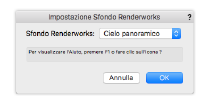
3.Scegliere lo Sfondo Renderworks da applicare al Lucido attivo dagli Elementi base o dalle Risorse del documento attivo.
4.Fare clic su OK.
Quando la scena è renderizzata con una modalità di Renderworks, lo Sfondo compare. La modalità di rendering Ombreggiato può visualizzare gli Sfondi Un colore, Due colori e Immagine.
Quando ci si trova in modalità “Vista unificata”, lo Sfondo selezionato è applicato a tutti i Lucidi, sopravanzando qualunque Sfondo scelto per i singoli Lucidi nelle rispettive proprietà. Per mantenere gli Sfondi dei Lucidi uscendo dalla Vista unificata, attivare l’opzione Reimposta le viste originarie quando si disattiva la Vista unificata nel dialogo Opzioni Vista unificata.